idea插件开发,入门级
新建插件项目
1.idea,File->右键->new->project
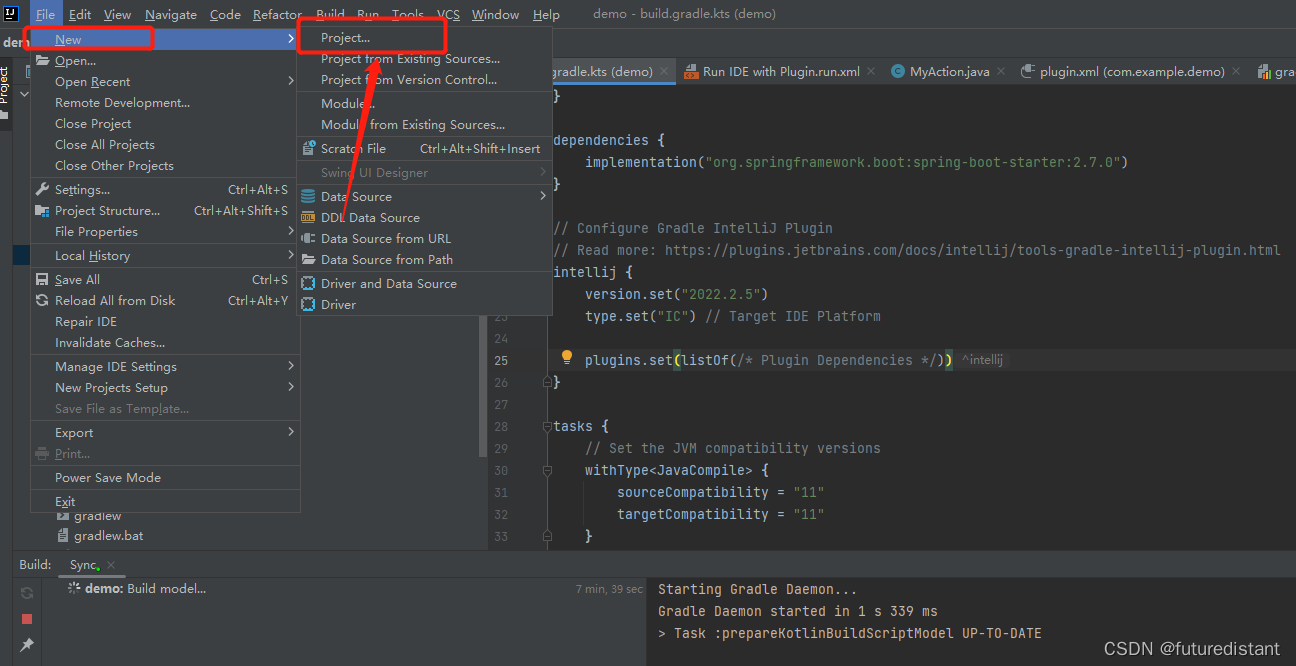
2.选择IDE plugin

其中jdk版本需要11及以上,低版本不支持,这里选择的是jdk17,为了兼容gradle版本。
3.创建完项目后,开始踩坑。
第一个坑:无法创建Java Class
如图:
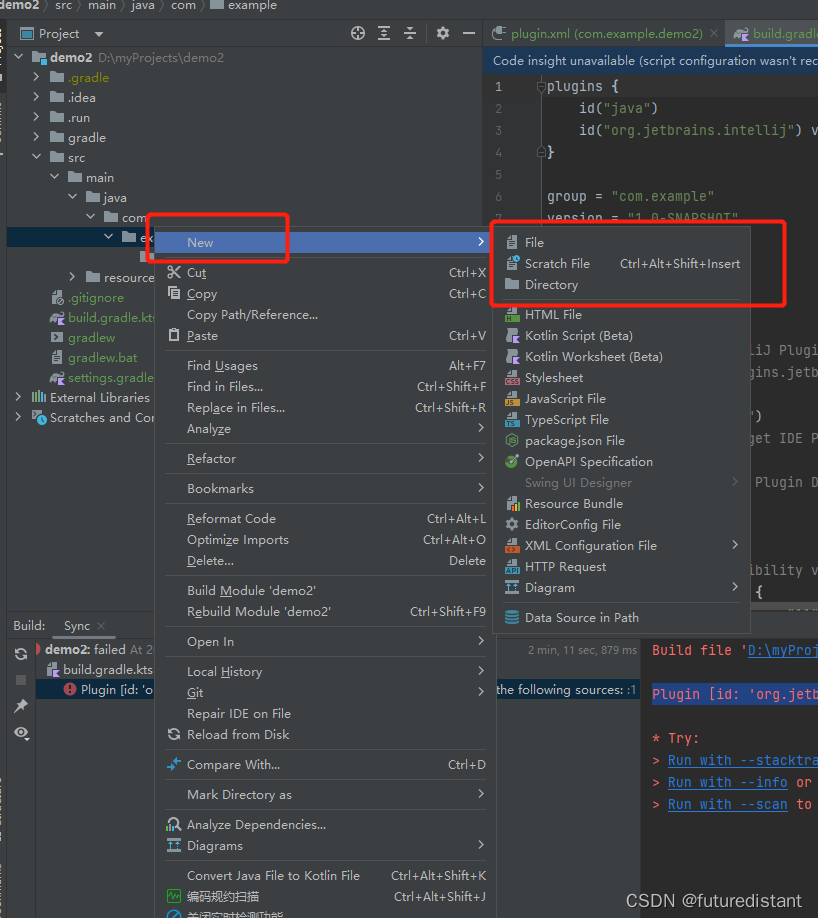
解决办法:
先点击,file-project Structure
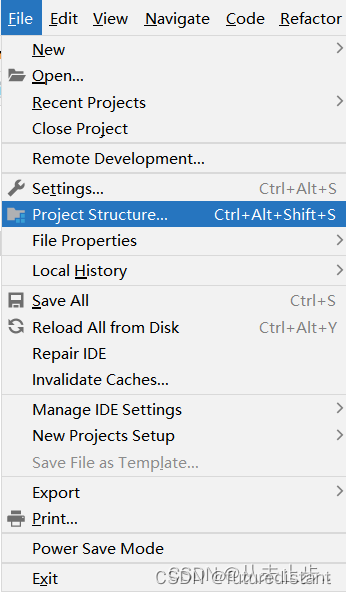
然后,按照箭头顺序点击
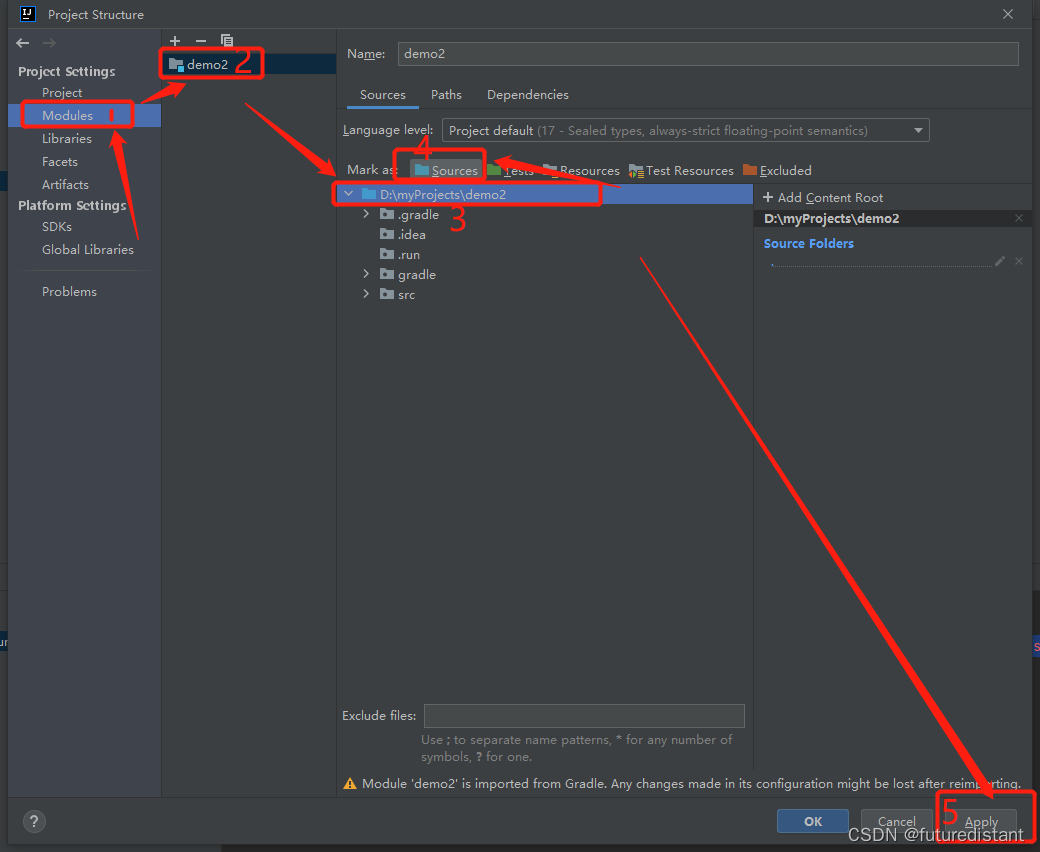
第二个坑:
运行时,下载不下来gradle包
解决办法:去官网上手动下载对应版本,然后复制到对应的.gradle文件夹中
第三个坑:
Plugin [id: ‘org.jetbrains.intellij’, version: ‘1.8.0’] was not found in any of the following sources:
默认生成的build.gradle文件,id(“org.jetbrains.intellij”) version “1.8.0”,运行时报错。

产生原因是:org.jetbrains.intellij、idea版本、gradle版本三者版本不匹配。
解决办法:
1)https://plugins.jetbrains.com/docs/intellij/build-number-ranges.html?from=jetbrains.org#build-number-format
先去这个网站,找到IntelliJ Platform version 和 jdk的对应关系
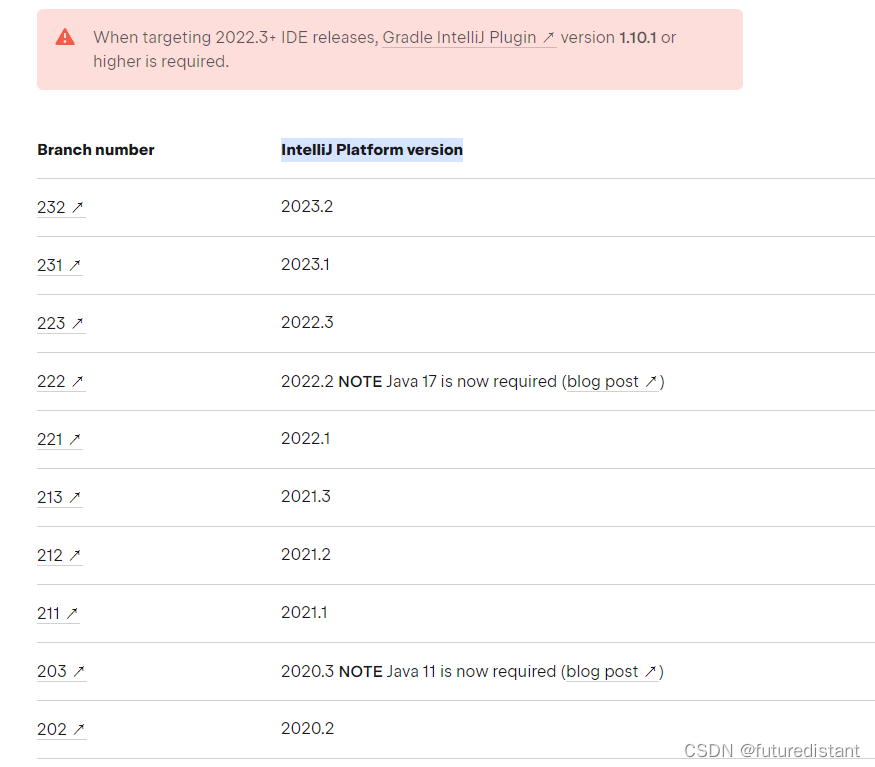
2)https://www.jetbrains.com/legal/third-party-software/?product=iic&version=2022.2.5
再去这个网站,找到idea和org.jetbrains.intellij的对应关系
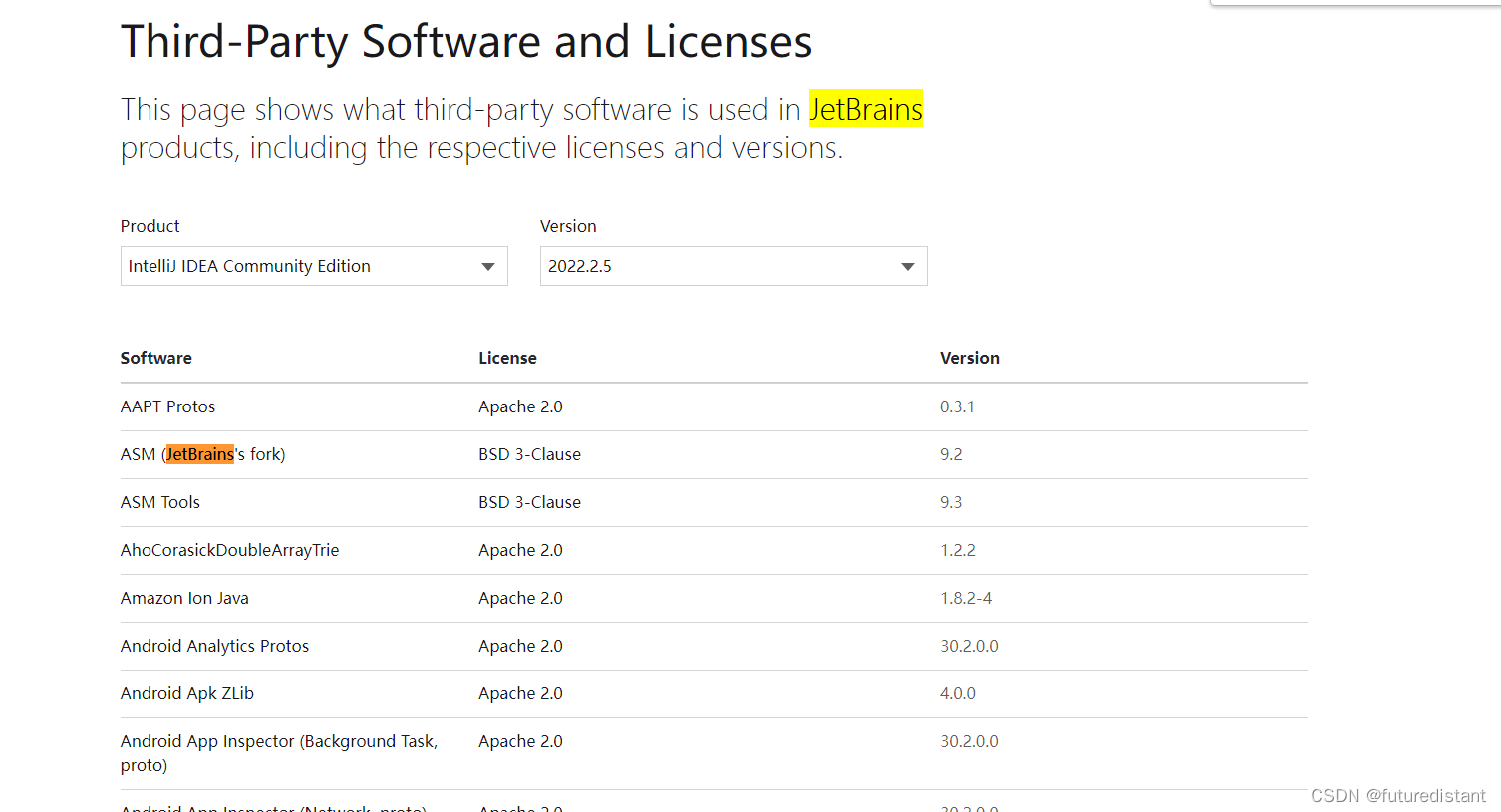
3)https://juejin.cn/post/7122385701257084941 最后这个博主解决这个问题的方法比较全
常见的版本对应关系:
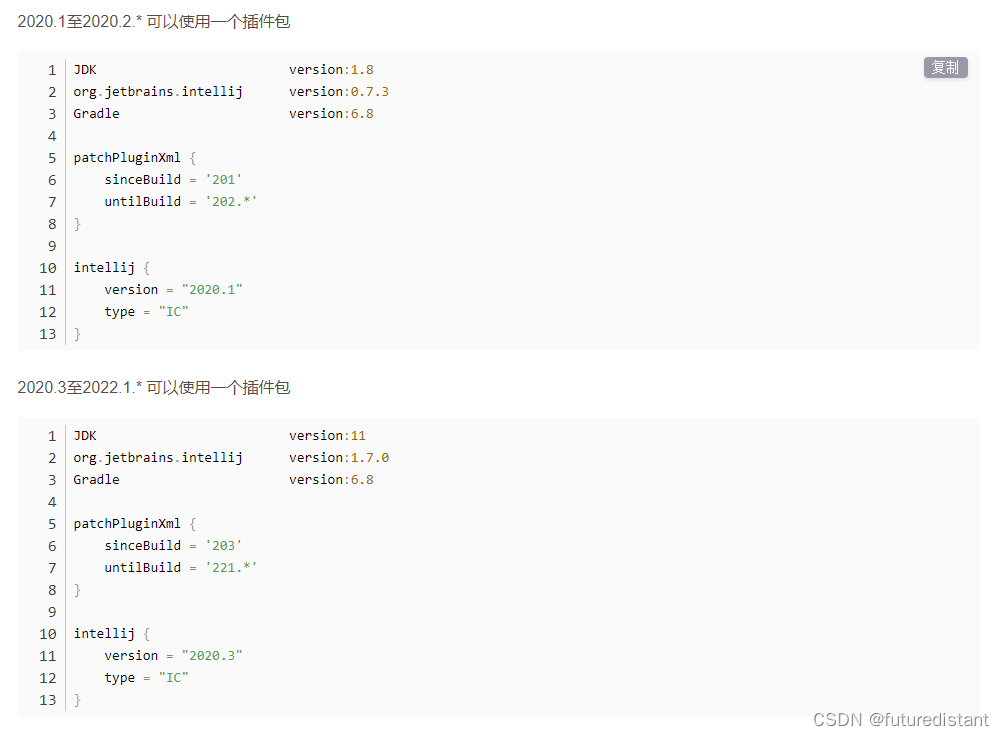
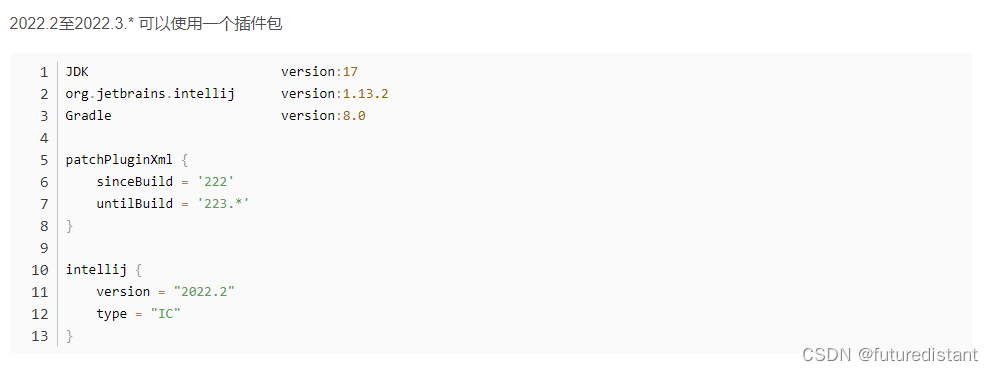
之后就是超长的下载过程,如果下载过程中报错,则点击右上角的刷新按钮不断地刷新直到出现以下页面,证明项目搭建完成,可以开始开发了
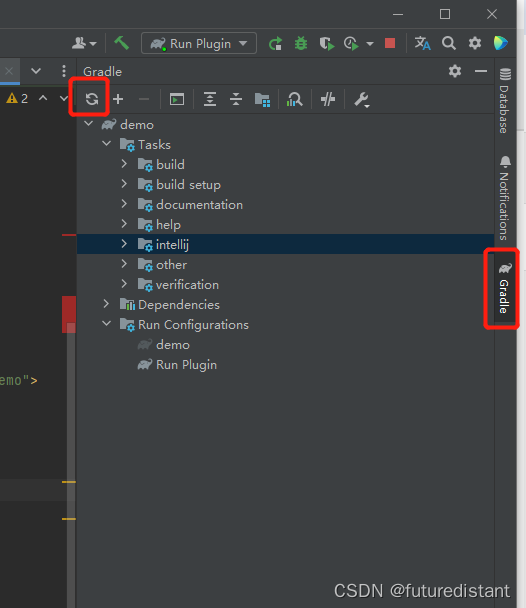
开发的调试过程可以参照:https://blog.csdn.net/smile_795/article/details/125470136
开发过程:
1.首先修改配置文件build.gradle为
标注:“//新加“” 则为新加的配置,标注“//修改”则为需要修改的配置
//新加
dependencies {
implementation("org.springframework.boot:spring-boot-starter:2.7.0")
}
//修改 涉及到版本适配问题,前文有提到
plugins {
id("java")
id("org.jetbrains.intellij") version "1.13.2"
}
group = "com.example"
version = "1.0-SNAPSHOT"
//修改
repositories {
mavenCentral()
//新加 maven仓库改成阿里云的
maven("https://maven.aliyun.com/nexus/content/repositories/central/")
mavenLocal()
}
//新加 将依赖打进jar包中(不打进去,插件如果有用到依赖,就会无法使用,找不到类)
tasks.jar.configure {
duplicatesStrategy = org.gradle.api.file.DuplicatesStrategy.INCLUDE
from(configurations.runtimeClasspath.get().filter { it.name.endsWith("jar")}.map { zipTree(it) })
}
// Configure Gradle IntelliJ Plugin
// Read more: https://plugins.jetbrains.com/docs/intellij/tools-gradle-intellij-plugin.html
intellij {
//修改称自己的idea版本,查看idea版本号:help->about
version.set("2022.2.5")
type.set("IC") // Target IDE Platform
plugins.set(listOf(/* Plugin Dependencies */))
}
tasks {
// Set the JVM compatibility versions
withType<JavaCompile> {
sourceCompatibility = "11"
targetCompatibility = "11"
}
patchPluginXml {
sinceBuild.set("213")
untilBuild.set("223.*")
}
signPlugin {
certificateChain.set(System.getenv("CERTIFICATE_CHAIN"))
privateKey.set(System.getenv("PRIVATE_KEY"))
password.set(System.getenv("PRIVATE_KEY_PASSWORD"))
}
publishPlugin {
token.set(System.getenv("PUBLISH_TOKEN"))
}
}
2.创建一个action
package com.example.demo;
import com.intellij.openapi.actionSystem.AnAction;
import com.intellij.openapi.actionSystem.AnActionEvent;
import com.intellij.openapi.project.Project;
import com.intellij.openapi.ui.Messages;
import org.jetbrains.annotations.NotNull;
/**
* @author zhangsan
*/
public class MyAction extends AnAction {
@Override
public void actionPerformed(@NotNull AnActionEvent anActionEvent) {
Project project = anActionEvent.getProject();
Messages.showMessageDialog(project, "1111111", "2222222222", Messages.getInformationIcon());
}
}
3.将action配置到plugin中demo\src\main\resources\META-INF\plugin.xml
1)手动配置

2)idea-阿里编码规约提供的快捷方式
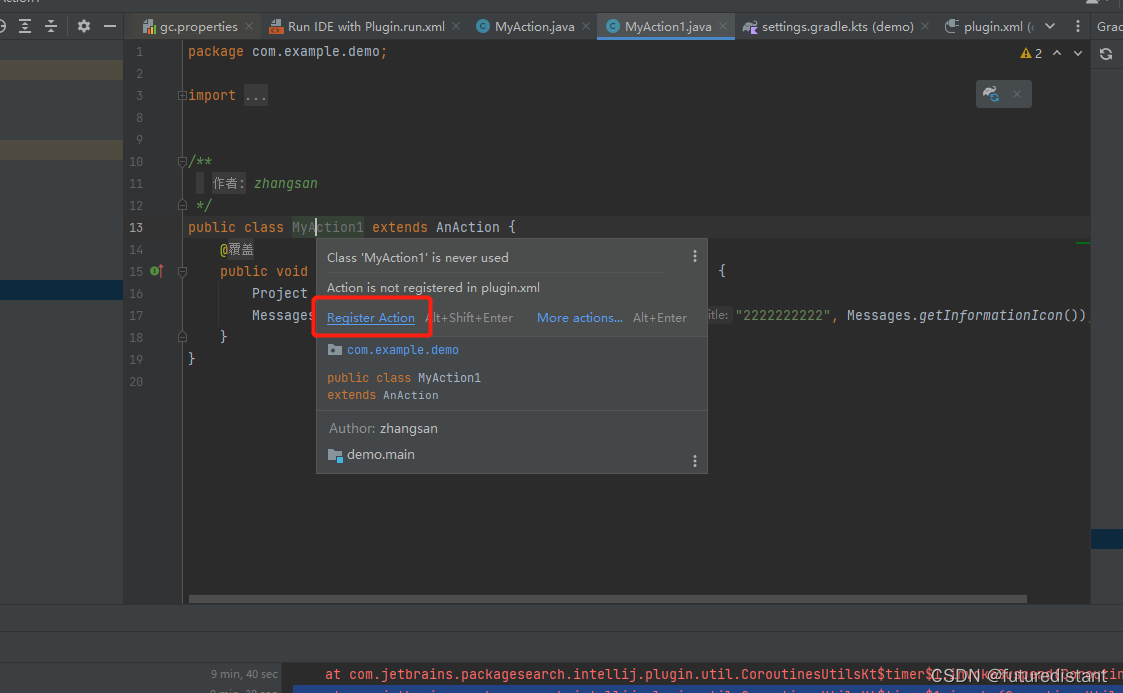
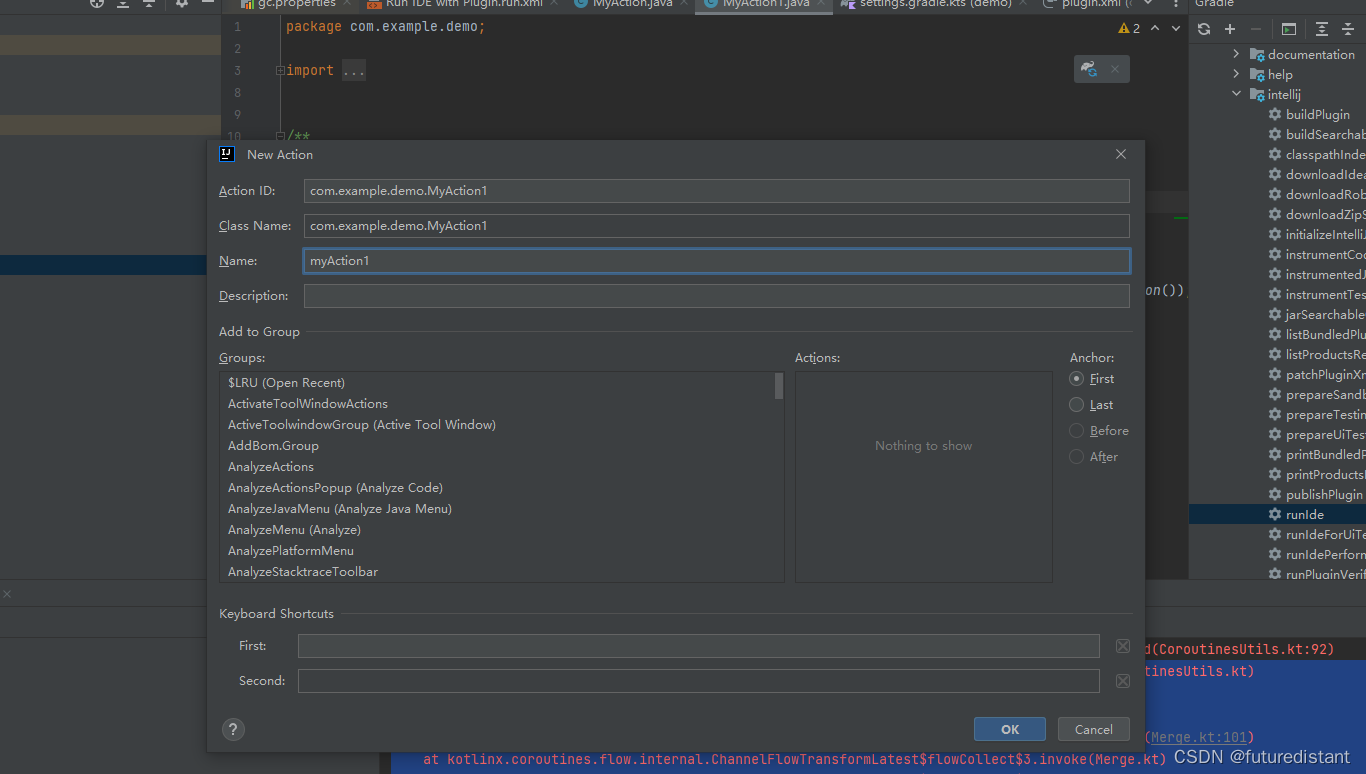
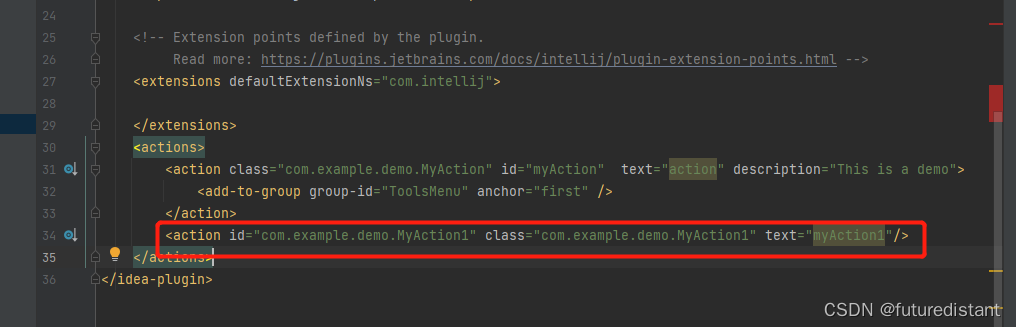
3)
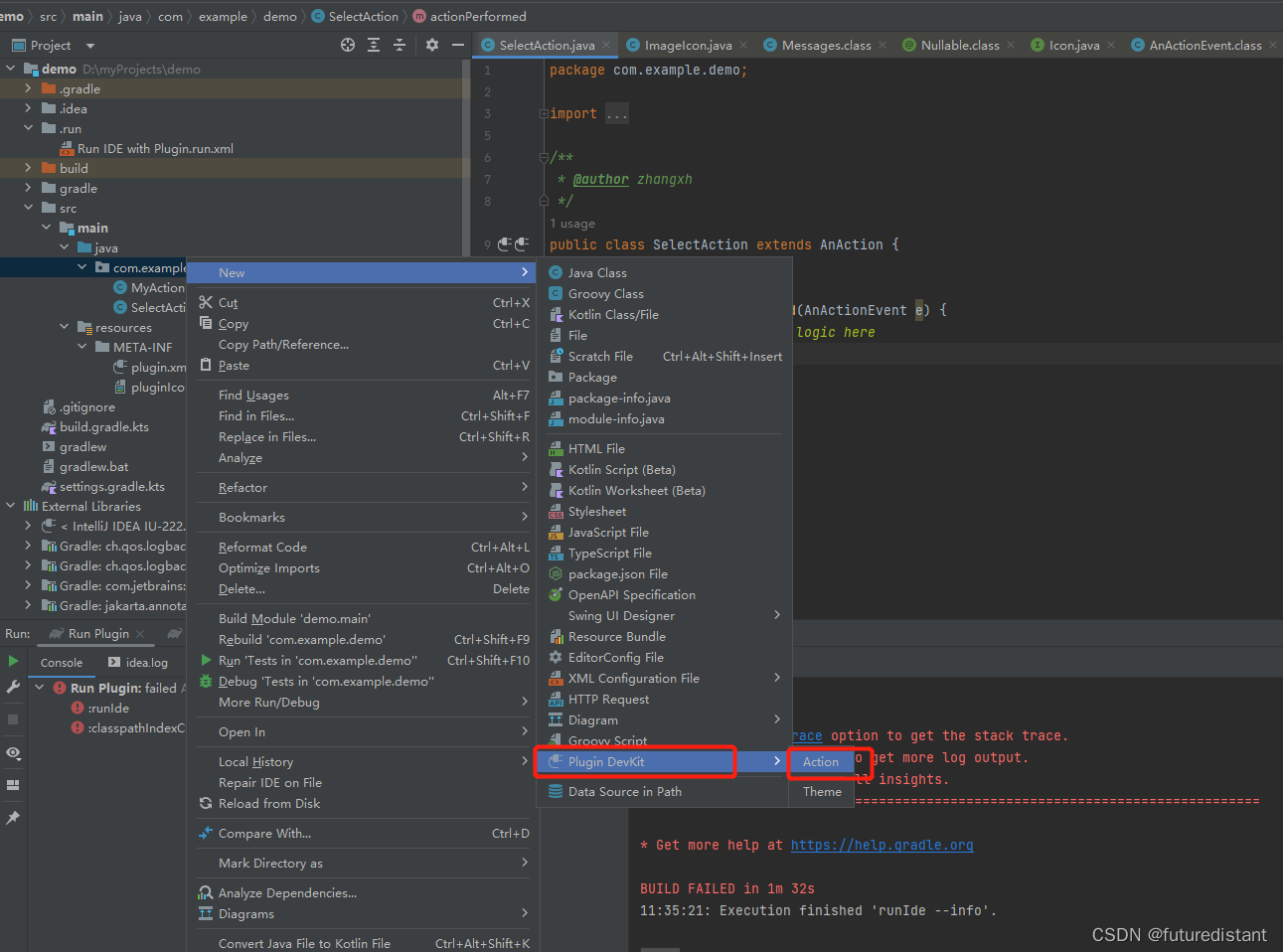
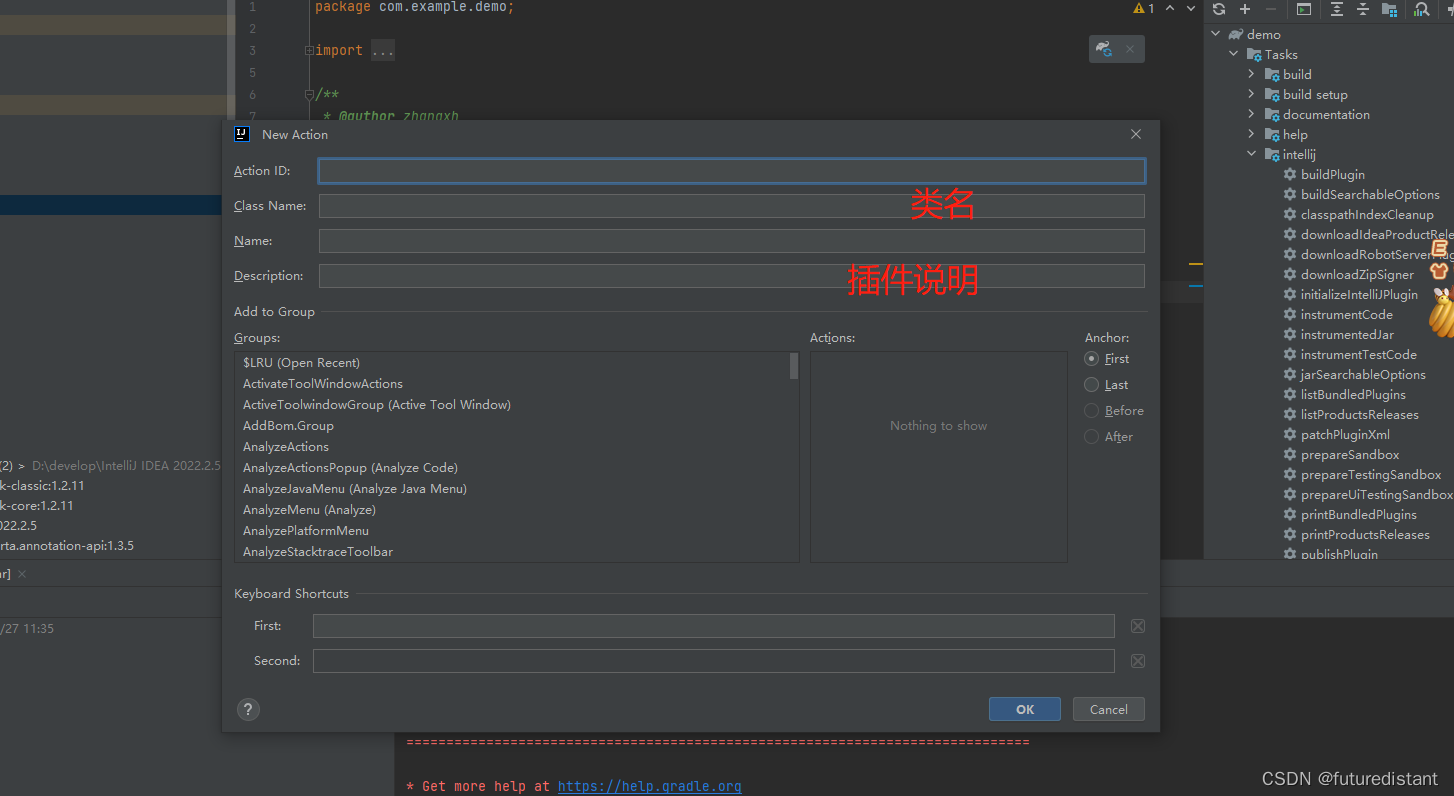
4.点击,grable中的clean(修改内容)->jar就可以把插件打成jar包,在项目根目录中,有build目录,libs中会有打好的jar包。
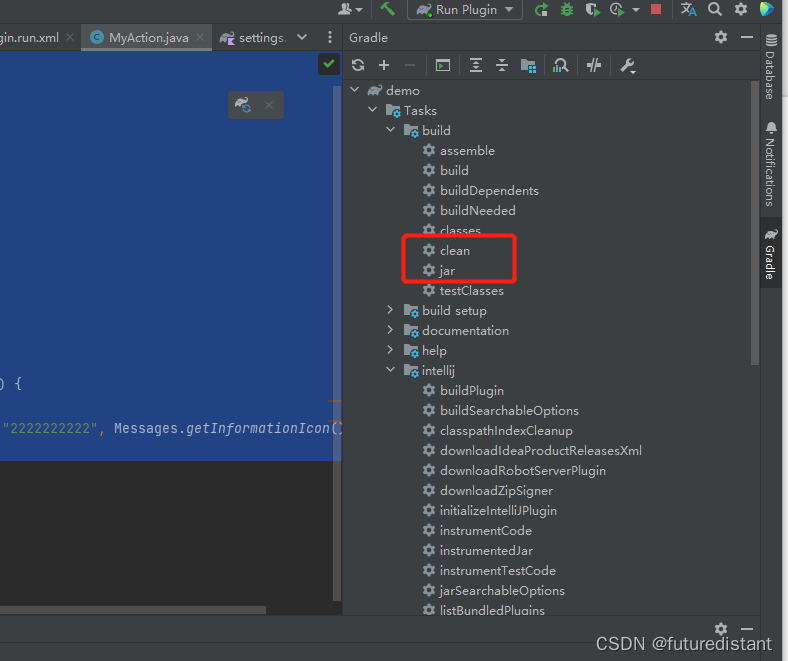
5.调试:两种方法:
1)settings->plugin中,选择本地安装,然后选择刚才打好的jar包,就可以把插件安装到自己的idea中。
2)可以选择本地运行的方式进行调试。
选择runIde,就可以本地运行。该命令支持debug运行,debug可以打断点。
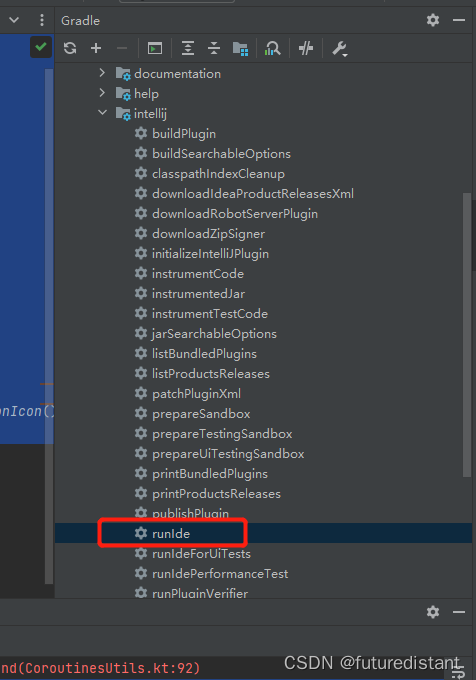
运行该命令,会启动一个新的idea,该idea中已经安装了你开发的插件。在该idea中可以直接使用插件,使用过程中,可以在项目里面断点跟进。
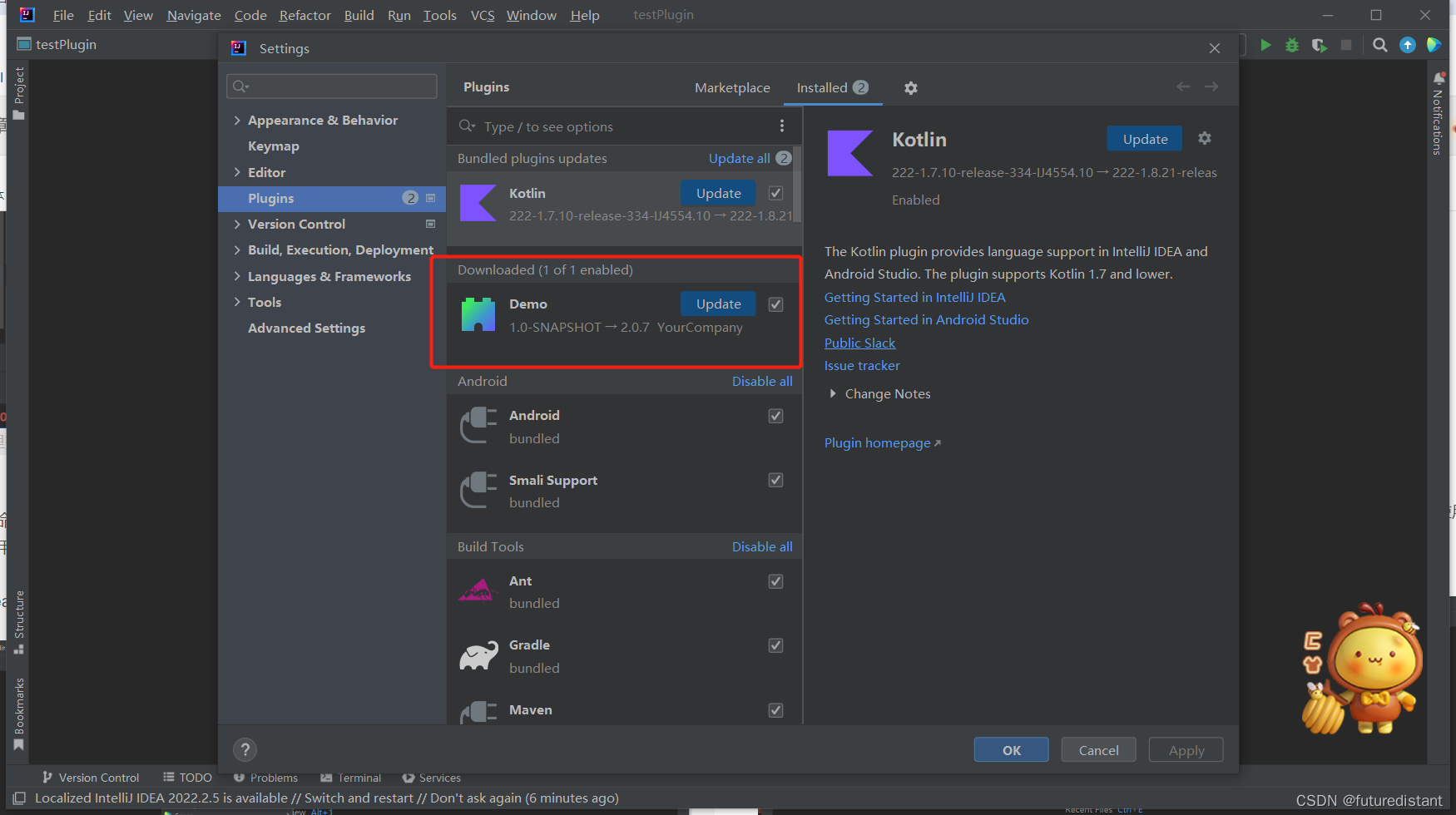
新的idea和正常idea操作是一样的,可以打开一个测试code,来测试你的插件是否正常运行。
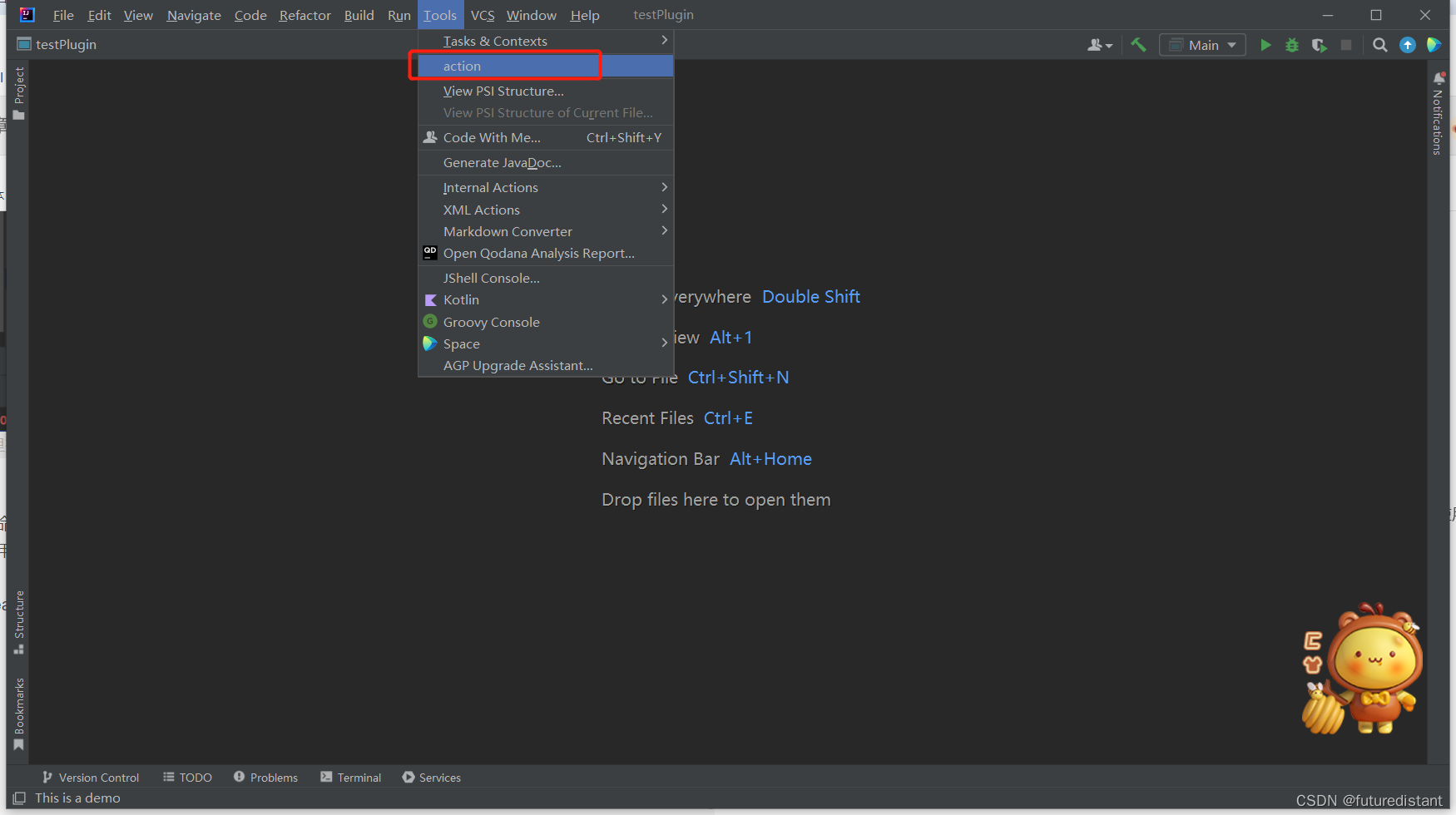
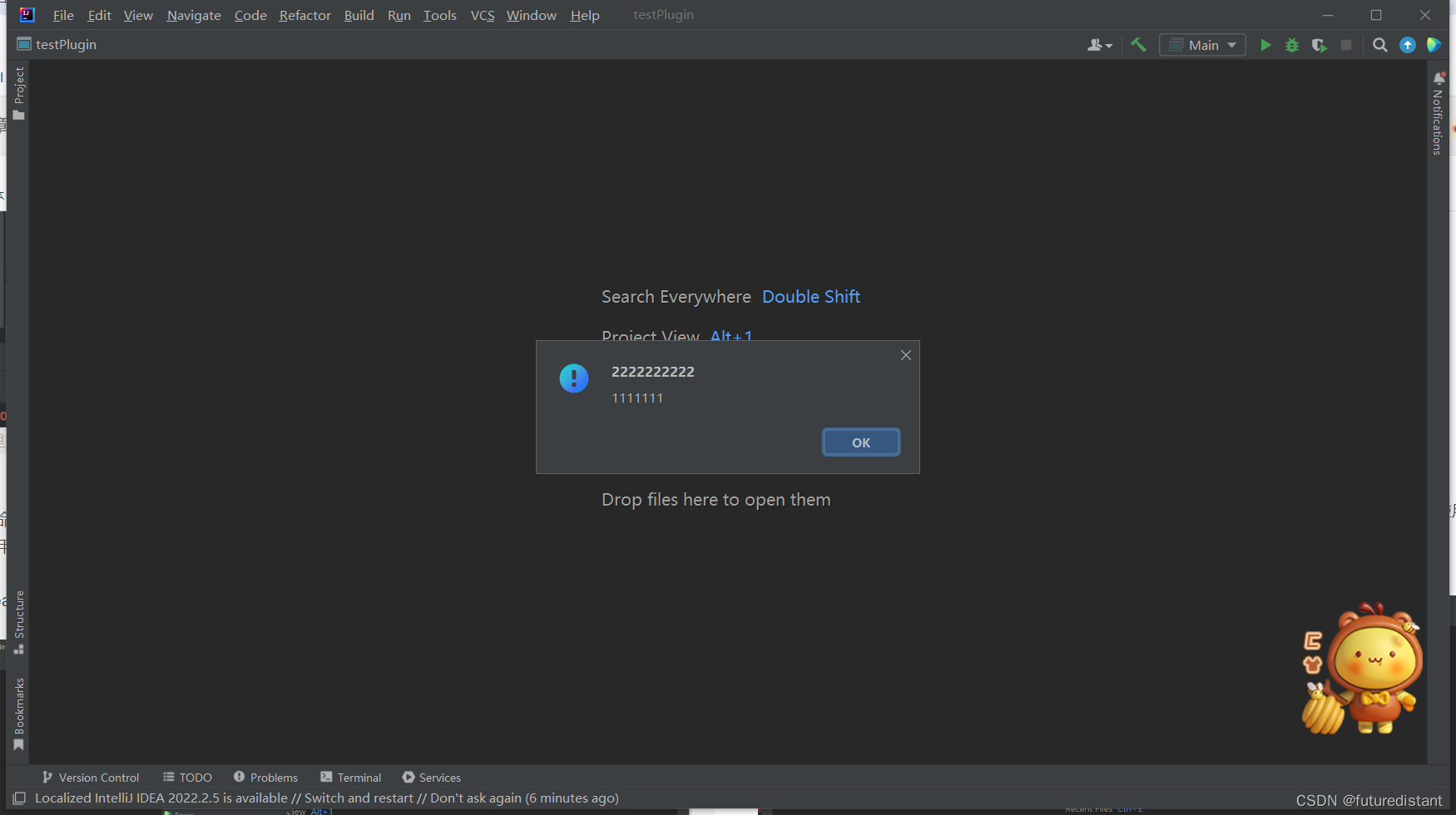





















 1145
1145











 被折叠的 条评论
为什么被折叠?
被折叠的 条评论
为什么被折叠?








